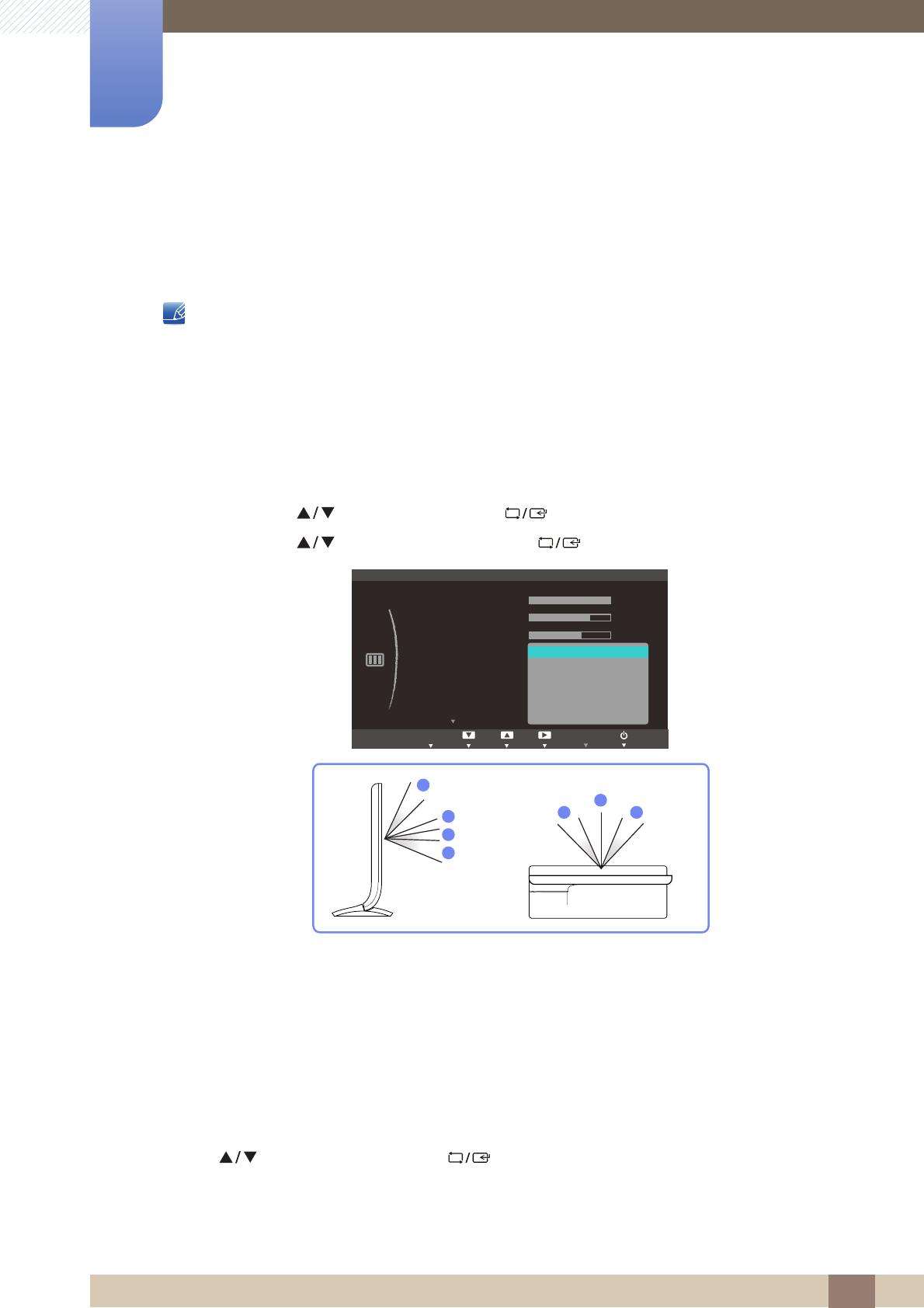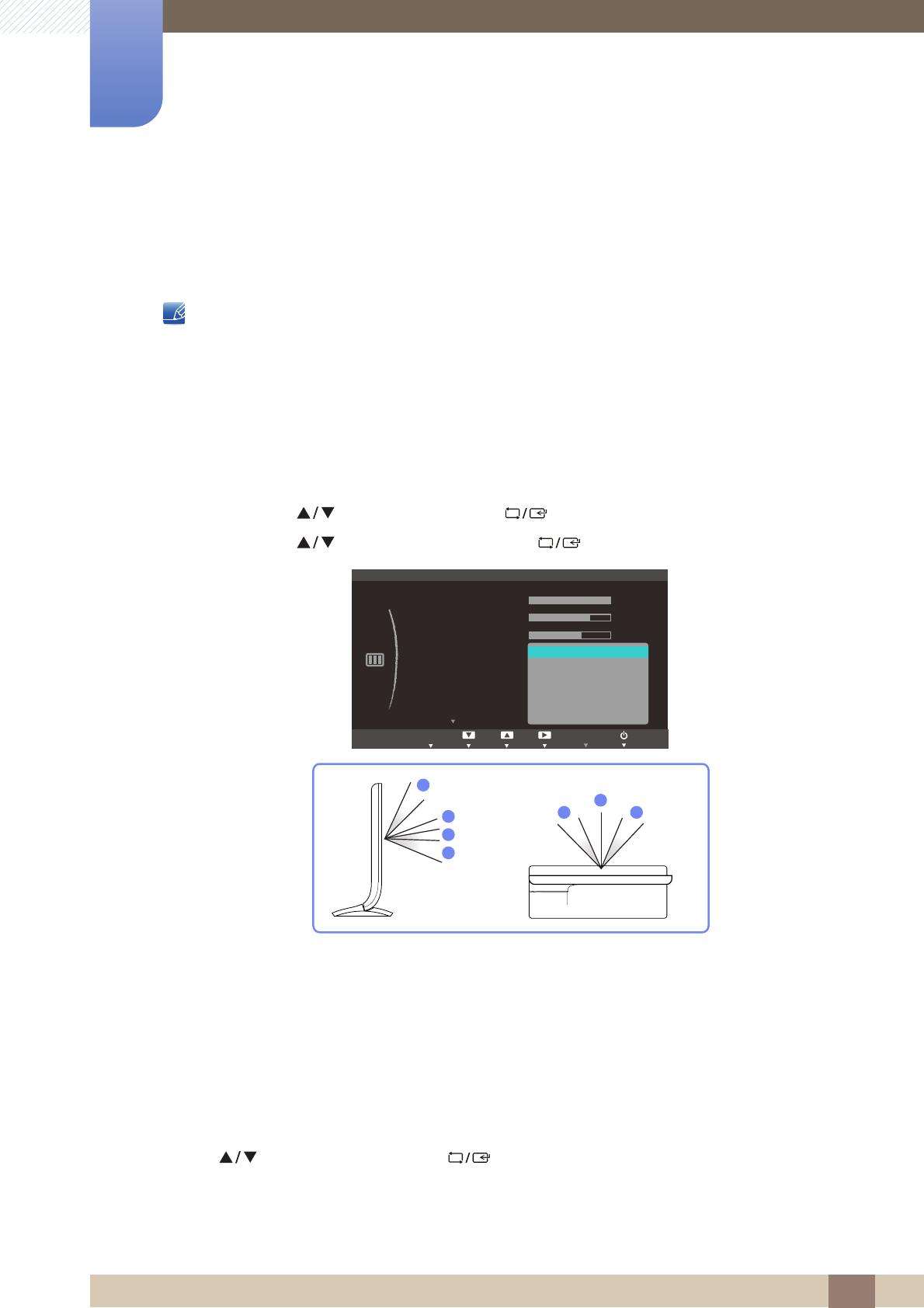
42
螢幕設定
4
4 螢幕設定
4.5 SAMSUNG MAGIC Angle
Angle 讓您設定選項,以根據觀看角度獲得最佳畫質。
z 當 Bright 處於 Cinema 或 Dynamic Contrast 模式時,無法使用本功能表。
z 啟用 Color 時,無法使用本功能表。
您可以根據喜好自訂角度。
4.5.1 設定 SAMSUNG MAGIC Angle
1 按產品前面的任何按鈕皆可顯示按鍵導覽。然後按 [] 顯示相應的功能表螢幕。
2 按本產品上的 [] 移至 Picture,然後按 []。
3 按本產品上的 [] 移至 Angle,然後按 []。以下畫面隨即出現。
z Off :選取本選項可在產品的正前方直接觀看。
z Lean Back Mode 1 :選取本選項可從比產品稍低的位置觀看。
z Lean Back Mode 2 :選取本選項可從比 Lean Back Mode 1 模式還低的位置觀看。
z Standing Mode :選取本選項可從比產品還高的位置觀看。
z Side Mode :選取本選項可從產品的左右兩側觀看。
z Group View:選取本選項可讓多名使用者從 , , . 的位置觀看。
z Custom:若選取 Custom,則依預設會套用 Lean Back Mode 1。
4 按 [] 移至所需的選項,然後按 []。
5 隨即套用選定的選項。
ࢇࢷ֩Ѝ ۴࣏ࢽ
یࡈ࣏ࢽ
ଥࢿ
PICTURE
AUTO
SAMSUNG
MAGIC
Angle
Off
Lean Back Mode 1
Lean Back Mode 2
Standing Mode
Side Mode
Group View
Custom
SAMSUNG
MAGIC
Bright
AUTO
Brightness
Contrast
Sharpness
Coarse
Fine
AUTOEXIT